生活中我们经常设置WiFi热点来共享网络,但是使用Win10系统的用户发现Win10系统隐藏了WiFi热点,需要我们重新创建WiFi热点,在创建的过程中系统出现提示“无法启动承载网络”,这是怎么回事?下面就由小编来讲讲吧。

Win10创建WiFi热点提示无法启动承载网络如何解决
原因1:未开启服务
1、开启服务即可解决。首先打开开始菜单,输入cmd,进入命令行模式。
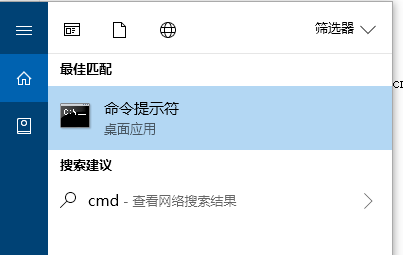
2、输入netsh wlan set hostednetwork mode=allow,回车。

3、出现以下提示即为成功。

4、再重新开启热点,成功。
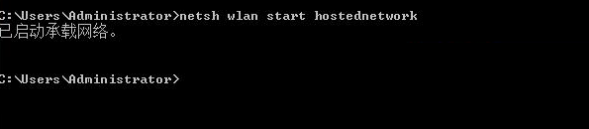
原因2:网卡驱动问题
1、到官网下载网卡驱动,最好找到你电脑相应的驱动。
2、也可以下载“驱动精灵”或者“驱动人生”等驱动软件,一键扫描你的电脑驱动的情况,可以在线升级。

3、安装完网卡驱动之后重启电脑即可。
以上就是创建WiFi热点出现“无法启动承载网络 ”的解决方法。